
Vi är alla beroende av våra smartphones. Oavsett om det är meddelanden till vänner, kontrollerar våra bankkonton, handlar, lagrar viktiga dokument eller tittar på vägbeskrivning till en restaurang, är våra enheter i fickformat avgörande.
Medan all denna bekvämlighet är en lyx som vi haft för knappt ett decennium är det viktigt att vi tar hand om den informationen.
Android har utvecklat olika sekretessvänliga funktioner under de senaste åren, men Google klargör inte alltid hur vi ska utnyttja dem optimalt. Låt oss ta dig igenom några av de bästa sätten att skydda data på en Android-smarttelefon.
Säkra din låsskärm
Din låsskärm är den första försvarskärmen för att skydda din telefon. Smartphones lagrar några av våra mest personliga uppgifter, varifrån vi lever, vem vi meddelar, till våra e-postmeddelanden och privata dokument. Som sådan är det viktigt att du skyddar låsskärmen. Förbättra din Android-låsskärmssäkerhet med dessa 5 tips. Förbättra din Android-låsskärmssäkerhet med dessa 5 tips. Du läser kanske detta tänkande. Hah, nej tack MakeUseOf, min Android är säkrad med en lås skärm mönster - min telefon är ogenomtränglig! " Läs mer, vilket kan förhindra åtkomst av obehöriga personer och appar.
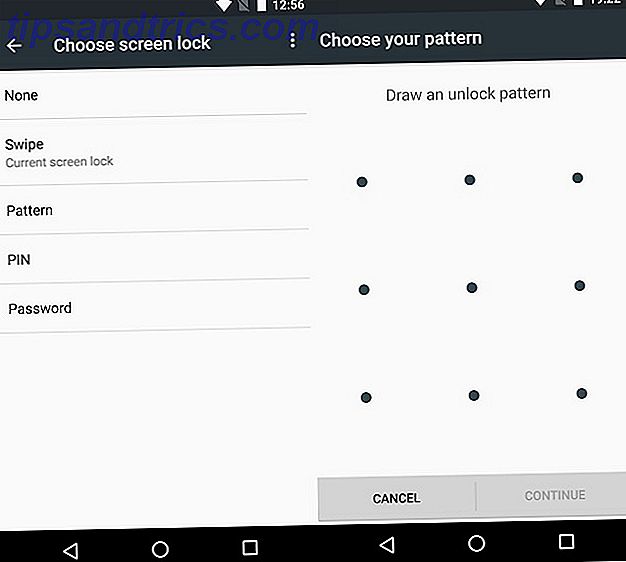
För att ställa in ditt Låsskärmsskydd, navigera till Inställningar> Säkerhet> Skärmslås . Du har möjlighet att välja att säkra din enhet med ett lösenord, en PIN-kod eller ett mönsterlåsning. För de som är lyckliga att ha en fingeravtrycksskanner inbyggd i telefonen kan du också använda ditt fingeravtryck som en form av biometrisk säkerhet.
Kryptera din telefon
När du krypterar enheten gör du informationen på den oläslig - tills den är upplåst. Detta innebär att om din telefon är borttappad eller stulen är din information säker. Kryptera data på din smartphone. Så krypterar du data på din smartphone. Med prism-Verizon-skandalen är det som påstås ha hänt att USA: s nationella säkerhet Byrån (NSA) har varit datautvinning. Det vill säga de har gått igenom samtalsrekorden av ... Läs mer.
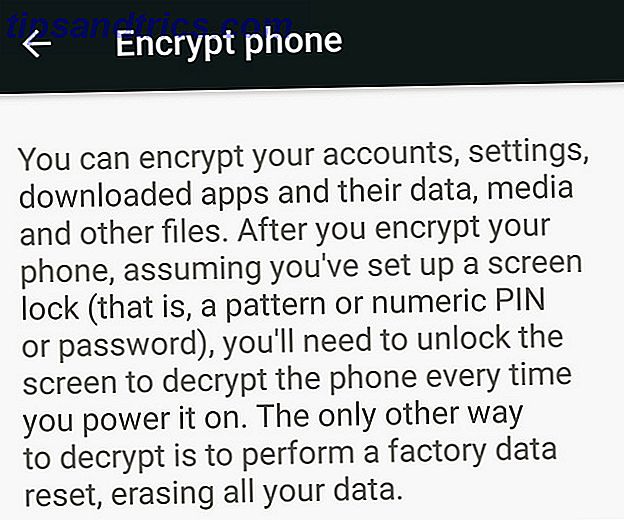
För att aktivera kryptering navigerar du till Inställningar> Säkerhet> Kryptering . Att aktivera kryptering tvingar dig också att ställa in ett låsskärmsskydd, vilket ytterligare förbättrar ditt försvar mot skuggiga personer som försöker få tillgång till dina data.
Sluta ge bort din plats
En av de mest användbara och ändå mest intima bitarna av data som samlas in av din telefon är din plats. Det kan användas lagligt av appar som Google Maps eller Waze, men kan också användas som ett sätt att spåra alla dina drag.
Naturligtvis behöver du inte ha plats påslagen, men om du stänger av det, förlorar du en hel rad fantastiska funktioner. Kompromissen förändrar hur granulär din positionsspårning ska vara.
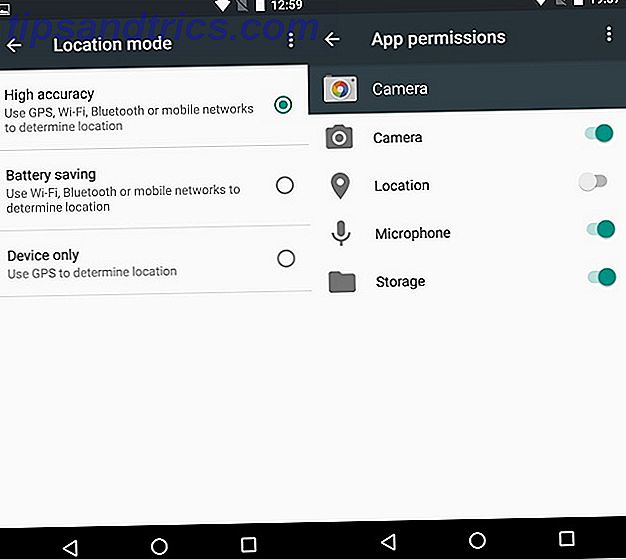
Placeringsläget "hög noggrannhet" är den mest detaljerade platsinformationen. Om du bestämmer dig för att du är bekvämare med en mer approximativ plats, dyker du sedan till Inställningar> Plats och ändrar typ av plats mellan Hög precision, Batterisparande och Enbart enhet .
Om du upptäcker en app som når din plats när du inte vill ha den, kan du från och med Android 6.0 och senare byta enskilda behörigheter för varje app så att du kan förhindra att appen kommer åt din plats.
Ändra dina annonsinställningar
Det är en obestridlig sanning att för att få gratis innehåll behöver vi annonser. Det är hur många av dina favoritprogram som överlever i Play Butik. Det finns en viktig inställning som du kan ändra ändå - "intressebaserad annonsering".
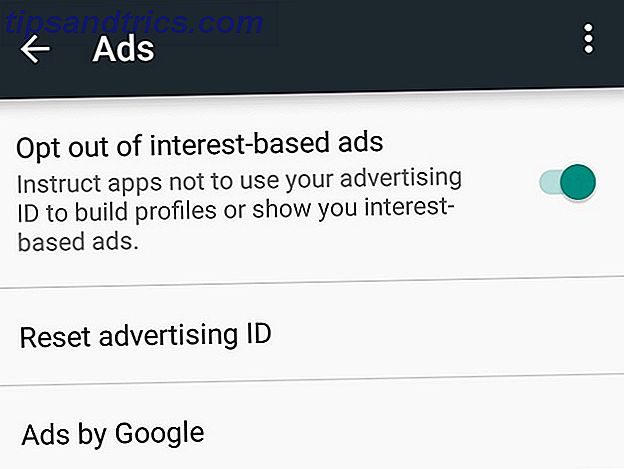
För att välja bort intressebaserad annonsering går du bara till Inställningar> Google> Annonser och växlar inställningen På.
Intressebaserade annonser använder en profil av dig (vanligtvis information som plats, kön, åldersintervall, vilka webbplatser du besöker) för att anpassa dina in-app-annonser. Om du inte vill att dessa annonsnätverk ska bygga en profil från dig från din enhet information, gå in i dina inställningar för att avbryta.
Installera inte program från utsidan av Play Store
Du har antagligen använt Play Butik för att installera appar, eftersom det är buntat som standard med Google-godkända Android-enheter. Play Store är verkligen den största appbutiken för Android men andra finns där ute tillsammans med appar som inte finns listade på någon appbutik.
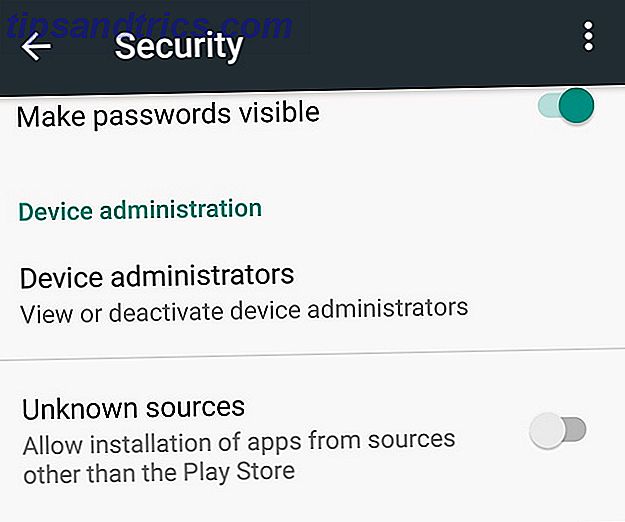
Ibland behöver du en app som inte ingår i Play Butik, och så länge du litar på källan till den här appen, borde det inte vara något problem. Är det säkert att installera Android Apps från okända källor? Är det säkert att installera Android Apps från okända källor? Google Play Butik är inte den enda källan till appar, men är det säkert att söka någon annanstans? Läs mer . Men om du ändrar inställningen för att tillåta installation av appar från okända källor, kan du utsätta dig för säkerhetsrisker, liksom rogue-appar som letar efter data att stjäla.
För att ändra den här inställningen, gå till Inställningar> Säkerhet och du kan växla till okända källor på och av.
I de flesta fall behöver du inte installera appar från spelbutiken (utom om du vill ha Amazons olika appar), så var noga med att hålla den här inställningen avstängd.
Styr de Pesky App-behörigheterna
Under en längre tid låg Android bakom iOS, så att du klarade de behörigheter som beviljades för varje app. De sju dödliga Android-tillstånden: Hur man undviker synden av slothful beredskap. De sju dödliga Android-tillstånden: Hur man undviker synden av slothful Preparedness. Alla med en Android-enheten borde veta att din privata information inte behandlas som privat. Till exempel kan ett köp av app avslöja personlig kontaktinformation, inklusive ett namn, en fysisk adress och en e-postadress till ... Läs mer. På IOS kan du byta individuella behörigheter till och från för varje app. Tack och lov, med utgåvan av Android 6.0 Marshmallow, kan du nu göra detsamma på Android.
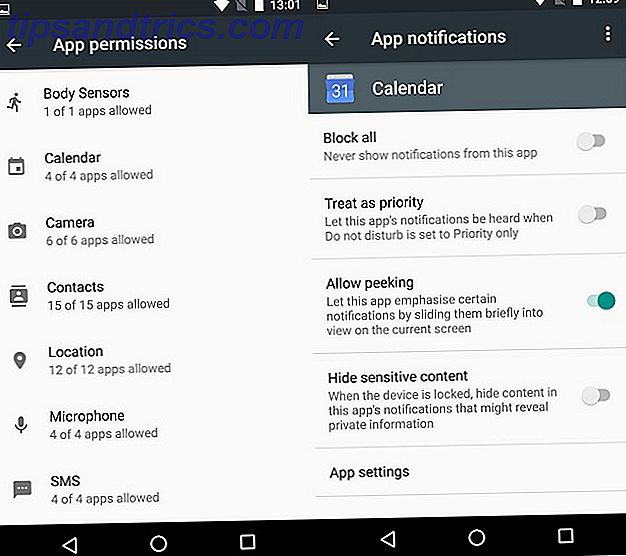
För att komma åt inställningarna för Appbehörigheter, gå till Inställningar> Appar på din Android-enhet , tryck på cog-ikonen för att konfigurera Apps> Appbehörigheter där du hittar en lista över varje behörighet. Alternativt, om du känner till appen som du vill ändra behörigheter för, gå bara till Inställningar> Appar> [Appnamn]> Tillstånd .
Vissa appar har utformats för att använda det här nya behörighetshanteringssystemet och kommer att begära tillgång till en tjänst när det behövs. Äldre appar har dock fortfarande möjlighet att ändra behörigheter, eftersom de inte har utvecklats med det här alternativet, kan stängning av behörigheter göra att äldre appar blir instabila.
Ta bort annonser - Go Premium
Annonsörer älskar att bygga en profil av dig. Det hjälper dem att rikta in anpassade annonser till dig och genererar ytterligare annonsintäkter. Även om du kan välja bort med hjälp av Android-systemet, kan du också försöka avlägsna annonsörer från ditt liv.
Utvecklare behöver tjäna pengar för att fortsätta stödja sina appar och det finns tre sätt att tjäna pengar på dem. Först, uppenbarligen, är ad-supported ; Även populär är freemium, där vissa funktioner är gratis och du betalar för ytterligare funktioner. och det finns premium, var du köper appen.
Stöd därför utvecklaren och ta bort annonser samtidigt genom att köpa programvaran.
Håll inte ditt huvud i molnet
Allure av cloud backup är svår att motstå. Om du någonsin varit tvungen att återställa en telefon eller skapa en ny enhet vet du hur mycket lättare det är när alla dina inställningar, appinställningar, lösenord och anpassningar synkroniseras till molnet Säkerhetskopiera din Android-telefon idag innan det är för mycket Sena säkerhetskopiera din Android-telefon idag innan det är för sent Om du förlorade din telefon idag (eller den var stulen eller skadad), skulle du fortfarande ha alla dina foton, kontakter och data? Låt oss se till att allt är korrekt säkerhetskopierat. Läs mer, redo och väntar på dig.
Men om du är angelägen om att skydda din integritet anser du att även om du kanske har gått igenom alla stegen för att skydda ditt konto (starka unika lösenord, tvåfaktorsautentisering), kan det vara möjligt att få tillgång till Internet någon gång någonstans det är det ett företag, en hacker eller till och med regeringen.
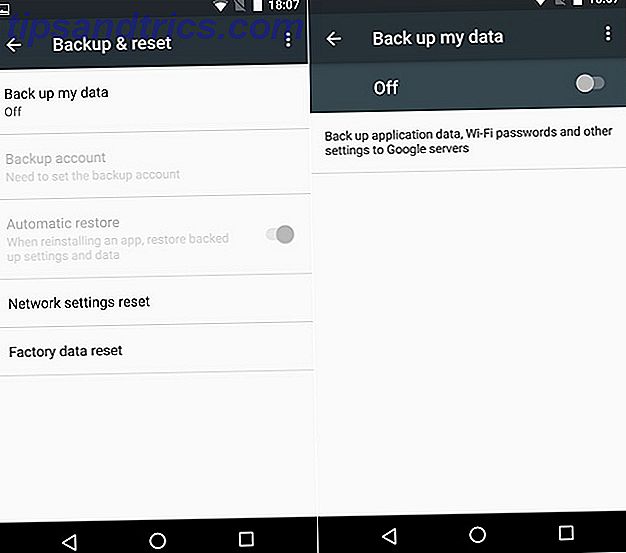
För att stänga av telefonens backupfunktion, gå till Inställningar> Säkerhetskopiera och återställ och vänd säkerhetskopiera mina data till Av .
Liksom med de flesta sekretessrelaterade besluten kommer den här nere att avvägas mellan privatliv och bekvämlighet.
Gör din forskning
Det finns några förslag om att Google inte patrullerar Play Store så kraftigt som Apple gör med App Store, så du bör vara försiktig när du installerar en app för första gången, särskilt en mindre känd.
Innan du installerar, ge appen ett viktigt öga och överväga:
- Antal nedladdningar . Om siffran verkar mindre än du skulle kunna föreställa dig, kan det vara en bluff-app.
- Tillstånd . Det är en bra idé att inte installera något på din telefon om du inte känner dig bekväm med de behörigheter som den begär. Android 6.0 (Marshmallow) hjälpte med detta genom att låta dig växla enskilda behörigheter - även om det här kan bryta vissa funktioner i appen.
- Använd PrivacyGrade . Ett team forskare från Carnegie Mellon University har analyserat appar och givit dem ett betyg baserat på hur seriöst de tar privatlivet. Ta en titt på deras hemsida för att gräva in i data.
- Använd BitDefender Clueful . Säkerhetsprogramleverantör BitDefender släppte en app som heter Clueful som analyserar de appar som är installerade på din telefon och visar information om vilka rättigheter de använder, liksom vilka webbplatser de skickar data till.
Google har gjort det mycket lättare under åren att hantera din integritet på Android, men integritet är vanligtvis en kompromiss mellan vilka data du känner dig bekväm att dela och vilka funktioner och tjänster du vill använda.
Oroar du dig för vilken information din telefon lagrar? Tar du några steg för att hantera dina data? Har du provat några tips ovan - eller något annat? Låt oss veta i kommentarerna nedan!
Bildkredit: Android poserar av kirill_makarov via Shutterstock



